- DRIVER_OVERRAN_STACK_BUFFER – це помилка BSoD, яка зазвичай вказує на проблему обладнання або драйвера.
- Один із способів виправлення WПомилка синього екрана indows 10 DRIVER OVERRAN STACK BUFFER полягає у використанні спеціального програмного забезпечення.
- Переконайтеся, що у вас є останні оновлення Windows 10, тому читайте далі, щоб дізнатися, як це зробити.
- Оскільки проблемний драйвер може спричинити цю помилку, вам слід оновити або виправити його за допомогою нашого посібника.
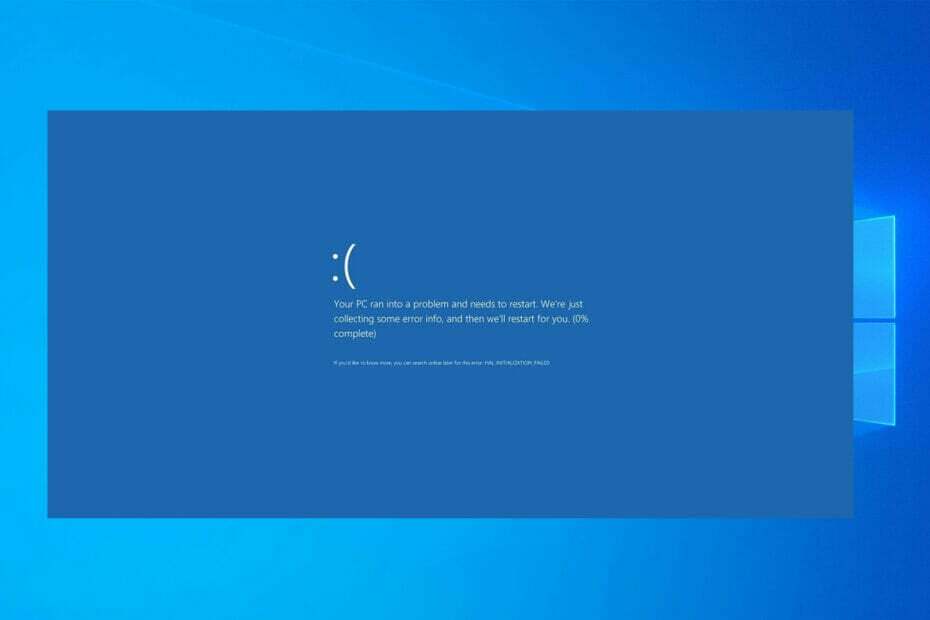
XВСТАНОВИТЬ, НАТИСНУТИ ЗАВАНТАЖУВАТИ ФАЙЛ
Це програмне забезпечення виправить поширені помилки комп’ютера, захистить вас від втрати файлів, шкідливого програмного забезпечення, збою обладнання та оптимізує ваш комп’ютер для максимальної продуктивності. Виправте проблеми з ПК та видаліть віруси зараз за 3 простих кроки:
- Завантажте Restoro PC Repair Tool що постачається із запатентованими технологіями (доступний патент тут).
- Натисніть Почніть сканування щоб знайти проблеми Windows, які можуть спричинити проблеми з ПК.
- Натисніть Відремонтувати все щоб усунути проблеми, що впливають на безпеку та продуктивність вашого комп’ютера
- Restoro завантажено користувачем 0 читачів цього місяця.
DRIVER OVERRAN STACK BUFFER та інші помилки BSoD можуть спричинити багато проблем на вашому ПК, тому важливо якнайшвидше виправити ці помилки.
Ці помилки можуть бути досить проблематичними, тому сьогодні ми покажемо вам, як виправити помилку DRIVER OVERRAN STACK BUFFER у Windows 10.
Як я можу виправити переповнений буфер стека драйверів у Windows 11?
Ця помилка схожа на Система виявила перевиконання буфера на основі стека, і це зазвичай викликано пошкодженими драйверами, тому спочатку їх потрібно перевірити.
У деяких випадках так само, як і с Помилка стану живлення драйвера, проблема може бути у вашому апаратному забезпеченні, тому ми радимо вам перевірити його та переконатися, що воно працює належним чином.
Це не єдина проблема, пов’язана з водієм, про яку повідомлялося багато Помилка ПОРУШЕННЯ ДРІВНЯ на своїх ПК. На щастя, є способи вирішити всі ці проблеми.
DRIVER OVERRAN STACK BUFFER може бути великою проблемою на вашому ПК, і в цій статті ми покажемо вам, як вирішити ці проблеми:
-
Драйвер переповнив буфер стека під час запуску
- За словами користувачів, іноді ця помилка виникає прямо під час запуску.
- Це може бути великою проблемою, оскільки ви взагалі не зможете використовувати свій ПК.
-
Драйвер перевищив розгін буфера стека
- Багато користувачів розганяють свій ПК, щоб отримати максимальну продуктивність.
- Однак розгін може викликати різні проблеми, і якщо у вас виникла ця проблема, обов’язково видаліть усі налаштування розгону.
-
Драйвер переповнив буфер стека під час встановлення Windows 10
- Іноді ця помилка може виникати під час встановлення Windows 10.
- Зазвичай це свідчить про апаратну проблему.
-
Драйвер переповнив буфер стека Windows 10 синій екран
- Це помилка синього екрану смерті, і як тільки вона з’явиться, ваш комп’ютер аварійно завершує роботу та перезавантажиться.
- Це може бути великою проблемою, але ви зможете вирішити її за допомогою одного з наших рішень.
-
Driver_overran_stack_buffer ntoskrnl.exe, tcpip.sys, asustp.sys, nvlddmkm.sys, ntfs.sys, win32k.sys, fltmgr.sys, netwsw00.sys, hal.dll, halmacpi.dll
- Зазвичай це повідомлення про помилку показує вам назву файлу, який спричиняє проблему.
- Після того, як ви дізнаєтеся ім’я файлу, вам потрібно трохи дослідити і подивитися, як вирішити проблему.
-
Драйвер переповнив буфер стека
- Це також поширена проблема з цією помилкою. Як тільки ця помилка з’явиться на вашому комп’ютері, ваш комп’ютер аварійно завершить роботу та автоматично перезавантажиться.
- Це може бути великою проблемою і викликати втрату файлів та інші різні проблеми.
Як я можу виправити помилку BSoD DRIVER OVERRAN STACK BUFFER?
- Використовуйте інструмент для ремонту сторонніх розробників
- Встановіть останні оновлення Windows
- Переконайтеся, що у вас встановлені останні драйвери
- Запустіть засіб усунення несправностей BSOD
- Запустіть сканування SFC
- Запустіть DISM
- Перевірте жорсткий диск
- Видаліть проблемне програмне забезпечення
- Змініть налаштування G-Sync
- Скидання Windows 10
- Перевірте свою оперативну пам’ять та інші компоненти обладнання
1. Використовуйте інструмент для ремонту сторонніх розробників
DRIVER OVERRAN STACK BUFFER — це досить страшна помилка BSoD, але вам не потрібно впадати у відчай, оскільки ви можете вирішити цю проблему кількома способами. Однак рішення для ручного налаштування можуть зайняти час і передбачити навички.
Однак є швидший і швидший спосіб відновити вашу систему, і ми представляємо його як дуже гарне рішення для автоматичного виправлення помилок BSoD.

Restoro працює на основі онлайнової бази даних, яка містить найновіші функціональні системні файли для ПК з Windows 10, що дозволяє легко замінювати будь-які елементи, які можуть викликати помилку BSoD.
Це програмне забезпечення також може допомогти вам, створивши точку відновлення перед початком ремонту, що дозволить вам легко відновити попередню версію вашої системи, якщо щось піде не так.
Ось як ви можете виправити помилки реєстру за допомогою Restoro:
- Завантажте та встановіть Restoro.
- Запустіть програму.
- Зачекайте, поки програмне забезпечення виявить проблеми зі стабільністю та можливі пошкоджені файли.
- Натисніть Почніть ремонт.
- Перезавантажте комп’ютер, щоб усі зміни набули чинності.
Як тільки процес виправлення буде завершено, ваш ПК повинен працювати без проблем, і вам більше не доведеться турбуватися про помилки BSoD або повільний час відповіді.
⇒ Отримайте Restoro
Відмова від відповідальності:Цю програму потрібно оновити з безкоштовної версії, щоб виконувати певні дії.
2. Встановіть останні оновлення Windows
- Відкрийте Додаток налаштувань.
- Ви можете зробити це, натиснувши Клавіша Windows + I на клавіатурі.
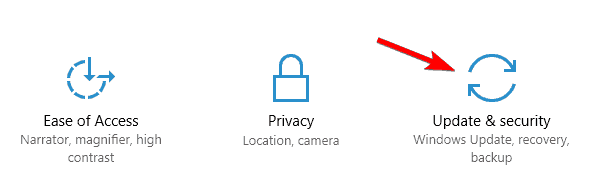
- Ви можете зробити це, натиснувши Клавіша Windows + I на клавіатурі.
- Коли Додаток налаштувань відкривається, перейдіть до Оновлення та безпека.
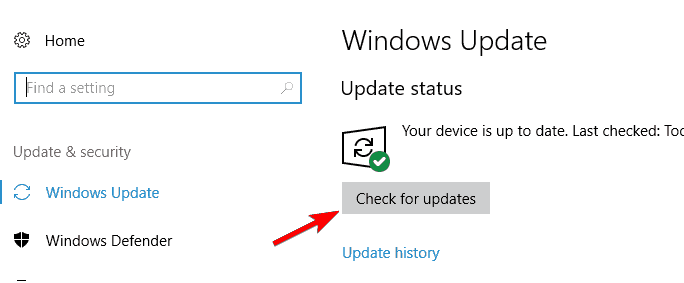
Помилки синього екрану смерті можуть бути викликані як апаратними, так і програмними проблемами, і щоб вирішити цю проблему, настійно рекомендуємо завантажити останні оновлення Windows 10.
Багато з цих оновлень вирішують проблеми з апаратним та програмним забезпеченням, але вони усувають певні недоліки безпеки.
Тому, якщо ви хочете, щоб ваш комп’ютер був безпечним і без помилок, ми настійно рекомендуємо використовувати Windows Update і завантажувати останні оновлення.
Тепер Windows перевірить наявність оновлень. Якщо якісь оновлення доступні, вони будуть встановлені автоматично. Якщо у вас виникли проблеми з відкриттям програми Налаштування, подивіться на цю статтю вирішити питання.
Не можете оновити Windows? Перегляньте цей посібник, який допоможе вам вирішити їх у найкоротші терміни.
3. Переконайтеся, що у вас встановлені останні драйвери
3.1 Оновіть драйвери вручну
- Натисніть Клавіша Windows + X на клавіатурі та виберіть у списку Диспетчер пристроїв.
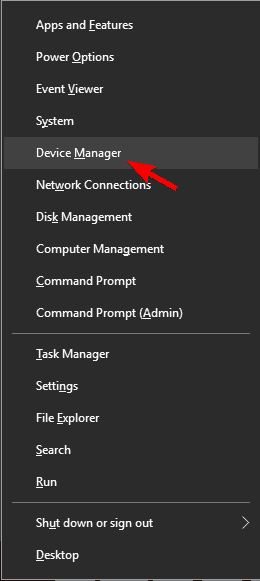
- Знайдіть драйвер, який потрібно оновити, клацніть його правою кнопкою миші та виберіть Оновити драйвер.
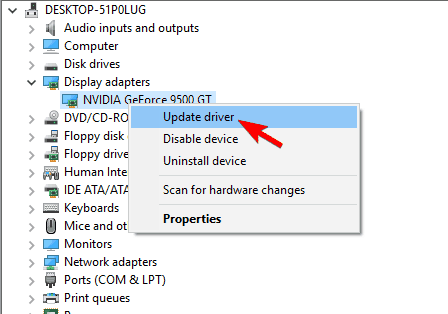
- Виберіть Автоматичний пошук оновленого програмного забезпечення драйверів. Тепер Windows 10 завантажить та встановить відповідні драйвери.
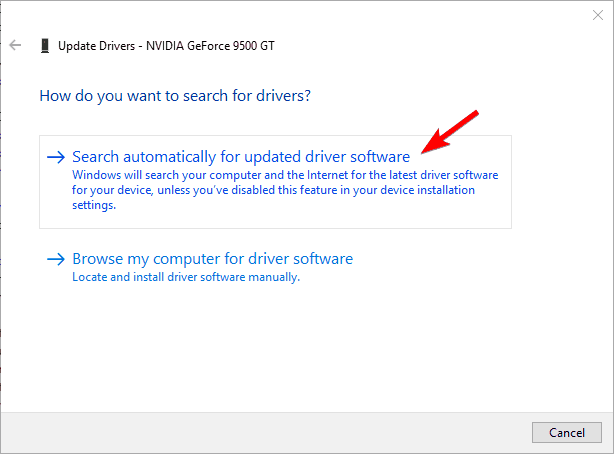
- Повторіть ці кроки для всіх драйверів, які потрібно оновити.
Драйвери є ключовою частиною операційної системи, оскільки Windows 10 використовує драйвери для роботи з вашим обладнанням.
Якщо певний драйвер застарілий або пошкоджений, це може спричинити появу помилки синього екрану смерті DRIVER OVERRAN STACK BUFFER.
Використання диспетчера пристроїв для оновлення драйверів просто, але це може бути не найкращим рішенням.
За словами користувачів, Диспетчер пристроїв не завжди завантажує найновіші драйвери, тому, якщо ви хочете встановити останні драйвери, радимо завантажити необхідні драйвери вручну.
Для цього просто відвідайте веб-сайт виробника обладнання та завантажте найновіші драйвери для свого пристрою.
Користувачі повідомили про проблеми з Атерос драйвер бездротової мережі, тому спочатку оновіть цей драйвер, а потім перейдіть до інших драйверів.
3.2 Автоматичне оновлення драйверів
Самостійний пошук драйверів може зайняти багато часу. Тому ми радимо вам використовувати інструмент, який зробить це за вас автоматично.
Використання програми автоматичного оновлення драйверів, безсумнівно, позбавить вас від клопоту пошуку драйверів вручну, і це завжди підтримуватиме вашу систему в актуальному стані з останніми драйверами.
Крім того, це допоможе вам автоматично оновлювати драйвери та запобігти пошкодженню ПК через встановлення неправильних версій драйверів.
⇒Отримати DriverFix
4. Запустіть засіб усунення несправностей BSoD
- Відкрийте Додаток налаштувань і перейти до Оновлення та безпека розділ.
- Виберіть Усунути неполадки з меню зліва.
- Виберіть BSoD на правій панелі та клацніть Запустіть засіб усунення несправностей.

- Дотримуйтесь інструкцій на екрані, щоб завершити використання засобу усунення несправностей.
Інструмент для усунення несправностей Windows 10 можна використовувати для вирішення різноманітних системних помилок. Включно з проблемами BSOD. Отже, це наступне, що ми збираємося спробувати.
Виникли проблеми із засобом вирішення проблем? Виправте це за допомогою цього повного посібника.
5. Запустіть сканування SFC
- Тип cmd на вкладці пошуку Windows і натисніть на Запустити від імені адміністратора під Командний рядок щоб запустити програму з повними привілеями.
- Введіть наступний рядок і натисніть Enter:sfc/scannow

- Зачекайте, поки процес завершиться (це може зайняти деякий час).
- Якщо рішення знайдено, воно буде застосовано автоматично.
- Тепер закрийте командний рядок і перезавантажте комп’ютер.
Перевірка системних файлів перевіряє на наявність пошкоджених системних файлів і відновлює їх, якщо можливо. Отже, якщо причиною помилки DRIVER OVERRAN STACK BUFFER є пошкоджений системний файл, цей інструмент, швидше за все, усуне її.
Якщо у вас виникли проблеми з доступом до командного рядка як адміністратор, то краще подивіться уважніше на цей посібник.
6. Запустіть DISM
6.1 Запустіть DISM стандартним способом
- відчинено Командний рядок як показано в попередньому рішенні.
- Вставте таку команду та натисніть Enter:
-
DISM /Online /Cleanup-Image /RestoreHealth
-
- Зачекайте, поки сканування закінчиться.
- Перезавантажте комп’ютер і спробуйте оновити ще раз.
6.2 Запустіть DISM за допомогою інсталяційного носія Windows
- Вставте інсталяційний носій Windows.
- Почніть Командний рядок як показано в попередньому рішенні.
- У командному рядку введіть такі команди та натисніть Enter після кожної:
dism /online /cleanup-image /scanhealthdism /online /cleanup-image /restorehealth
- Тепер введіть таку команду та натисніть Enter:
DISM /Online /Cleanup-Image /RestoreHealth /джерело: WIM: X: SourcesInstall.wim: 1 /LimitAccess
- Обов’язково поміняйте X значення з літерою підключеного диска з інсталяцією Windows 10.
- Після завершення процедури перезавантажте комп'ютер.
Для цього рішення вам знадобиться інсталяційний носій Windows. Якщо ви хочете знати, як створити завантажувальний USB-накопичувач з Windows 10, виконайте прості кроки з цей корисний посібник.
Обслуговування та керування образами розгортання (DISM), як випливає з його назви, повторно розгортає образ системи заново і вирішує потенційні проблеми на цьому шляху.
Таким чином, можливо, це також усуне помилку DRIVER OVERRAN STACK BUFFER.
DISM не працює в Windows? Перегляньте цей короткий посібник і позбудьтеся від хвилювань.
7. Перевірте жорсткий диск

- Введіть Розширений запуск (Перезавантажте комп’ютер, утримуючи клавішу Shift).
- Виберіть Усунути неполадки і виберіть Розширені опції.
- Виберіть Командний рядок зі списку опцій.
- Коли з’явиться командний рядок, введіть наступні рядки та натисніть Enter після кожного рядка, щоб запустити його:
bootrec.exe /rebuildbcdbootrec.exe /fixmbrbootrec.exe /fixboot
- Деякі користувачі також пропонують запустити додаткові програми chkdsk також команди.
- Щоб виконати ці команди, вам потрібно знати букви дисків для всіх розділів жорсткого диска.
- У командному рядку ви повинні ввести наступне (але не забудьте використовувати літери, які відповідають розділам вашого жорсткого диска на вашому ПК):
-
chkdsk /r c:
chkdsk /r d:
-
- Це лише наш приклад, тому майте на увазі, що вам потрібно виконати команду chkdsk для кожного розділу жорсткого диска, який у вас є.
- Перезавантажте комп’ютер і перевірте, чи проблема вирішена.
Іноді помилки BSoD, як-от DRIVER OVERRAN STACK BUFFER, можуть з’являтися через пошкоджені файли на вашому комп’ютері диск, і щоб усунути цю проблему, вам потрібно буде перевірити свій жорсткий диск за допомогою команди chkdsk.
Якщо у вас виникли проблеми із запуском команди chkdsk, перевірте цей посібник експерта, щоб вирішити будь-які проблеми з ним.
- Виправлено: помилка BUGCODE_USB_DRIVER у Windows 10
- Помилка THREAD STUCK IN DRIVER DEVICE в Windows 10/11 [ВИПРАВЛЕНО]
- Повне виправлення: Windows Driver Frameworks використовує занадто багато ЦП
- Виправлення: Windows 10/11 перешкоджає встановленню драйверів AMD
- Помилка DRIVER VERIFIER DMA VIOLATION у Windows 10/11 [ВИПРАВЛЕНО]
- Виправте помилку оновлення Windows 10 0x80070020 за 7 простих кроків
8. Видаліть проблемне програмне забезпечення

Стороннє програмне забезпечення також може спричинити появу помилок BSoD, тому важливо знайти та видалити проблемне програмне забезпечення.
За словами користувачів, причина цієї помилки була Deamon Tools, тому, якщо у вас встановлено цю програму, ми закликаємо вас видалити її, щоб виправити цю помилку.
Про це також повідомляють користувачі Раппорт плагін для Internet Explorer може викликати помилку DRIVER OVERRAN STACK BUFFER, тому не забудьте видалити цей модуль.
Іншою програмою, яка може викликати цю помилку, є блокування папок, тому радимо видалити її зі свого ПК.
Поширеною причиною помилок BSoD може бути ваше антивірусне програмне забезпечення, і щоб виправити цю помилку, радимо тимчасово видалити всі антивірусні програми сторонніх розробників.
Майте на увазі, що видалення програми може не виправити помилку, оскільки багато антивірусних програм, як правило, залишають певні файли після їх видалення.
Щоб переконатися, що ваш антивірус повністю видалено з вашої системи, радимо використовувати спеціальний інструмент для видалення.
Багато антивірусних компаній мають ці інструменти, доступні для завантаження, тому обов’язково завантажте їх для свого антивірусного програмного забезпечення.
9. Змініть налаштування G-Sync

За словами користувачів, налаштування G-Sync іноді можуть спричинити появу помилки синього екрану смерті DRIVER OVERRAN STACK BUFFER.
Щоб вирішити цю проблему, вам потрібно встановити G-Sync на повноекранний режим і вікно з налаштувань G-Sync.
10. Скидання Windows 10

- Перезавантажте комп’ютер кілька разів під час завантаження, щоб запустити автоматичне відновлення.
- Виберіть Усунути неполадки, виберітьСкиньте цей ПКі натисніть на Видаліть усе (Під час цього кроку вас можуть попросити вставити інсталяційний носій Windows 10, тому не забудьте підготувати його).
- Виберіть Тільки диск, на якому встановлено Windows, виберітьПросто видаліть мої файли і натисніть кнопку Скинути кнопку.
- Дотримуйтесь інструкцій на екрані, щоб завершити скидання Windows 10.
Якщо ця помилка викликана програмним забезпеченням, ви зможете виправити її, виконавши скидання Windows 10. Скидання Windows 10 видалить усі файли з вашого диска C, тому обов’язково створіть їх резервну копію.
Ми повинні зазначити, що вам може знадобитися a завантажувальна флешка з Windows 10 щоб завершити цей крок, варто створити його.
Якщо скидання Windows 10 не вирішує проблему, це означає, що помилка DRIVER OVERRAN STACK BUFFER спричинена вашим обладнанням.
Потрібна додаткова інформація про те, як скинути заводські налаштування комп’ютера? Прочитайте цю статтю і дізнайтеся все, що вам потрібно знати.
Якщо ви не можете скинути свій комп’ютер з якоїсь причини, ми маємо чудовий гід щоб допомогти вам вирішити цю проблему.
11. Перевірте свою оперативну пам’ять та інші компоненти обладнання

Ваше обладнання часто може викликати такі типи помилок, і якщо ви нещодавно встановили будь-яке нове обладнання, радимо видалити його або замінити та перевірити, чи це виправляє помилку.
Якщо ви ризикуєте анулювати будь-яку гарантію, замінивши компонент самостійно, зверніться до свого постачальника або виробника для такої заміни.
DRIVER OVERRAN STACK BUFFER Помилка Blue Screen of Death зазвичай викликана проблемними програмами або застарілими драйверами, і ви можете легко виправити цю помилку, скориставшись одним із наших рішень.
Якщо у вас є інші пропозиції чи запитання, не соромтеся залишати їх у розділі коментарів нижче, і ми обов’язково розглянемо їх.
Питання що часто задаються
DRIVER OVERRAN STACK BUFFER – це помилка BSoD, яка вказує на апаратне забезпечення або проблему драйвера. Ось чудовий список з найкращим програмним забезпеченням для виправлення помилок BSoD.
Існує програмне забезпечення, яке може автоматично виправляти помилки BSoD, але ви також можете перевірити вийшов повний посібник, щоб виправити помилку DRIVER OVERRAN STACK BUFFER.
Поки ви переконаєтеся, що нові компоненти оперативної пам’яті сумісні з іншими компонентами вашого ПК, ви більше не повинні отримувати буфер стека BSoD.

![[Виправлено] Помилка завантаження клону Macrium Reflect](/f/e88be587a8546e4b0b068d0f149811b3.png?width=300&height=460)
